7 روش برای رفع خطای “No Servers Found” در Apex Legends ویندوز

اپکس لجندز یکی از محبوب ترین بازی های شوتر (تیر اندازی) بتل رویال محسوب می شود که نسخه رایانه و موبایی آن در دسترس کاربران قرار گرفته است. با این حال، اجرای این بازی به دلیل نیاز به اینترنت (برای اجرا) همانند دیگر نسخه های مشابه خود با مشکلات عدیده ای در اجرا مواجه می شود. یکی از آنها خطای “no server found” است. این خطا نشان دهنده این است که مشکلی در اتصال بازی با سرور های آن به وجود آمده است.
اگرچه راه حل های ساده ای برای رفع آن وجود دارد، اما وقفه به وجود آمده می تواند حس بدی را به هر یک از “ما” به وجود آورد. بنابراین، اگر در مواردی با این مشکل مواجه شدید، توصیه می کنیم برای خلاص شدن از آن مراحل ارائه شده در مقاله را مورد بررسی قرار دهید.
چه چیزی باعث ایجاد خطای No Server Found در اپکس لجندز می شود؟
یکی از مهم ترین دلایلی که ممکن است اپکس لجندز با چنین کد خطایی ظاهر شود، سرور های بازی دچار اختلال و یا خرابی شده باشد. با این حال، دلایل زیاد دیگری نیز وجود دارد، که در ادامه مقاله به آنها اشاره شده است.
- اجرای بازی بدون حقوق مدیر، یکی از دلایلی است که اپکس نمی تواند سرور مناسبی را پیدا کند.
- آداپتور قدیمی و خراب، گاهی اوقات باعث بروز چنین مشکلی در اجرای بازی ها می شوند.
- DNS خراب یکی دیگر از دلایل عدم پاسخ از سرور های اصلی بازی محسوب می شود.
اکنون که دلایل اصلی بازی را می دانید، بیایید به بررسی این حل این موضوع بپردازیم.
وضعیت سرور های اپکس لجندز را مورد بررسی قرار دهید
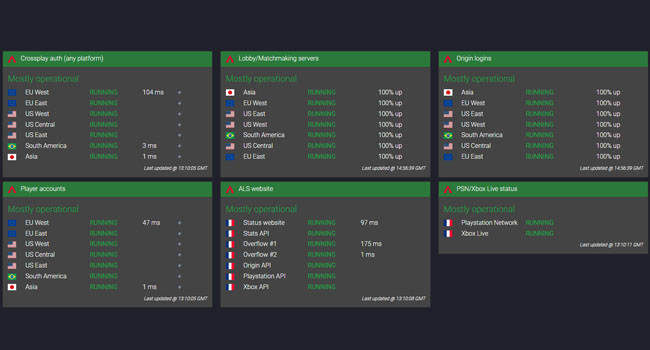
مانند هر بازی آنلاین دیگر، سرور های Apex Legends نیز ممکن است مانع اصلی شما در اتصال به سرور باشد. بنابراین هر زمان که با خطای “no server found” مواجه شدید، اولین راه کار پیشنهادی این است که وضعیت سرور بازی را مورد بررسی قرار دهید. شما می توانید با مراجعه به وب سایت اپکس لجندز سرور این مورد را مشاهده کنید.
اتصال اینترنت خود را بررسی کنید
اکثر مشکلات عدم اتصال اپکس لجندز مربوط به اتصال اینترنت ضعیف است. از این رو در قدم اول، به یک وب سایت بررسی سرعت مراجعه کنید، در صورت سرعت پایین اینترنت، اتصال خود را با کابل اترنت (برقرار کنید) و سپس با خاموش و روشن کردن موردم روتر خود سرعت را مورد بررسی قرار دهید. با طی کردن تمامی این موارد اگر همچنان سرعت دریافتی شما پایین بود، می بایست با پشتیبانی شرکت ارائه دهنده سرویس اینترنت خود تماس بگیرید.
اپکس لجندز را با حقوق مدیر اجرا کنید
اجرای برنامه بدون مجوز حقوق سرپرست، می تواند مشکلاتی چون “no server found” را در بازی اپکس لجندز در پی داشته باشد. بنابراین مطمئن شوید که بازی، با حقوق مدیر اجرا می شود. در ادامه مقاله، نحوه انجام این کار آورده شده است.
- بر روی آیکون Apex Legends کلیک راست نموده و سپس از منوی زمینه Properties را انتخاب کنید.
- در پنجره Properties به تب Compatibility بروید.
- تیک مربوط به گزینه Run this program as a administrator را علامت بزنید.
- در نهایت برای ذخیره تغییرات بر روی گزینه Apply > OK کلیک کنید.
اکنون بازی را مجددا اجرا کرده و سپس بررسی کنید که آیا همچنان با مشکل مواجه هستید یا خیر.
فایل های بازی را تعمیر کنید
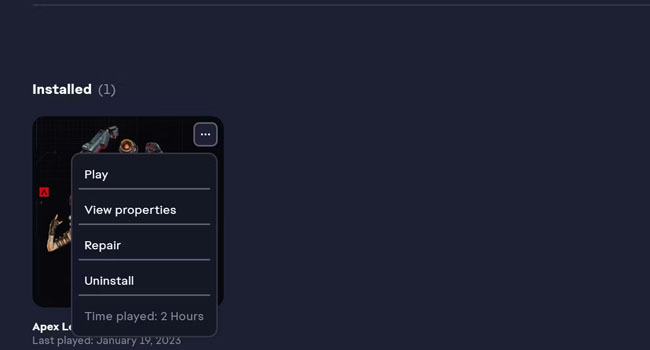
گاهی اوقات، ممکن است فایل ها و داده های خراب باعث عدم اتصال صحیح به سرور های بازی شوند. از این رو، توصیه می کنیم در صورت عدم کارکرد مراحل بالا، فرایند تعمیر بازی را آغاز کنید. اگرچه این فرایند ممکن است زمان بر باشد، اما این اطمینان را می دهد تا پس از اتمام، سرور های بازی به درستی کار کنند. نحوه انجام این کار، در ادامه مقاله آمده است:
- برنامه EA را در رایانه خود اجرا کنید.
- Library را از پنل سمت چپ انتخاب کنید.
- بر روی نماد سه نقطه مربوط به بازی Apex Legends کلیک کرده و سپس از منوی باز شده بر روی گزینه Repair کلیک کنید.
پس از تکمیل فرایند، EA را مجددا راه اندازی کرده و سپس به بررسی مشکل خود در بازی Apex Legends بپردازید.
اتصال پروکسی خود را خاموش کنید
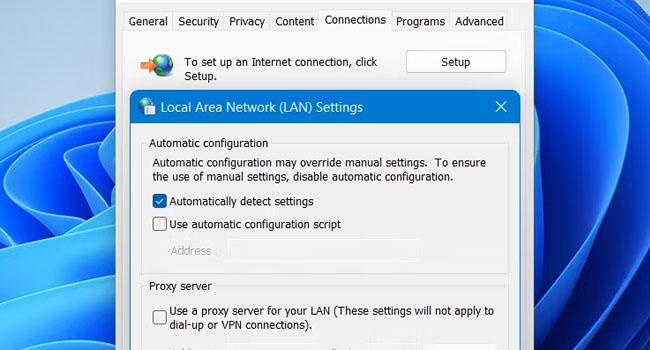
اتصالات پروکسی می توانند در اجرای بازی های آنلاینی چون Apex Legends مشکلات اینچنینی را به وجود آورند. در این مرحله، سعی کنید اتصالات پروکسی خود را خاموش و سپس به بررسی حل مشکل خود در اتصال سرور ها بپردازید. برای انجام این کار، می توانید مراحل زیر را دنبال کنید:
- با استفاده از کلید های ترکیبی Win + R کادر محاوره ای Run را باز کنید.
- عبارت inetcpl.cpl را در کادر مورد نظر تایپ کرده و سپس کلید Enter را بفشارید.
- در کادر Internet Properties به تب Connections بروید.
- گزینه LAN settings را انتخاب کنید.
- علامت مربوط به Use a proxy server for your LAN box را بردارید.
- در نهایت برای ذخیره تغییرات بر روی گزینه Ok کلیک کنید.
اکنون اپکس لجندز را اجرا کرده و سپس سعی کنید به نزدیک ترین سرور منطقه خود متصل شوید.
حافظه پنهان DNS را پاک کنید
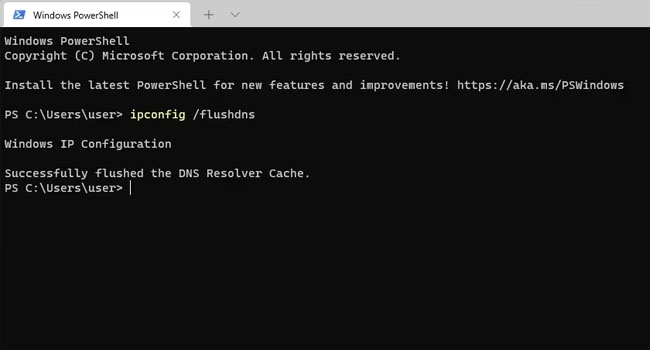
اگر داده های پنهان DNS معیوب باشند، اتصال اپکس لجندز به سرور های بازی دچار اختلال می شود. بنابراین، برای اطمینان از این موضوع، با استفاده از مراحل زیر داده های پنهان DNS خود را حذف کنید:
- عبارت CMD را در جستجوی ویندوز تایپ کنید.
- Command Prompt را با مجوز های حقوقی باز کنید.
- عبارت ipconfig /flushdns را در رابط خط فرمان تایپ کرده و سپس کلید Enter را بفشارید.
صبر کنید تا فرایند، تکمیل شود. اکنون به اجرای بازی پرداخته و موضوع اتصال سرور ها را مورد بررسی قرار دهید.
از یک لانچر متفاوت استفاده کنید
آخرین پیشنهاد ما برای اجرای بازی اپکس لجندز تغییر لانچر (کلاینت) بازی است. در مواردی مشاهده شده است که لانچر ها عامل اصلی بروز چنین مشکلی در بازی هستند. از این رو، اگر از اورجین استفاده می کنید، سعی کنید به استیم و یا بالعکس جا به جا شوید.
خطای No Servers Found در بازی Apex Legends را برطرف کنید
هر یک از موارد اشاره شده در مقاله، توانایی حل مشکل No Servers Found در بازی Apex Legends را دارند. مراحل را یک به یک مطالعه و سپس بهترین راه حل را برای خود انتخاب کنید. در صورتی که شما نیز راه حل بهتری برای رفع آن دارید، می توانید در همین مقاله آن را با ما و دوستان خود به اشتراک بگذارید.














